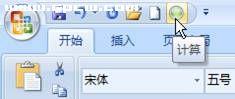你正在使用Word編輯一篇介紹四則運行的文稿,需要在文檔中列出算式及結果。為此,你或許會拿出計算器或者求助於“開始”菜單“附件”中的“計算器”。其實,不必如此,因為Word2007已經為大家準備好了一個“計算”工具。
工具/原料
microsoft office 2007及以上版本
步驟/方法
一、請“計算”出山
雖然Word2007提供了“計算”工具,但似乎因為功能簡單而有點羞於見人的味道,所以“計算”深藏不露。如欲使用,需先行將其請出山,方法如下:
右鍵單擊快速訪問工具欄,然後從快捷菜單中單擊“自定義快速訪問工具欄”(圖1)。
在“從下列位置選擇命令”框中,單擊“不在功能區中的命令”,然後在下面的命令列表中,找到並單擊“計算”(圖2),再單擊“添加”按鈕。
“確定”按鈕。至此,“計算”按鈕就出現在快速訪問工具欄中了(圖3)。如果以後不再需要這個“計算”按鈕了,可以右鍵單擊該按鈕,然後從彈出的快捷菜單中單擊“從快速訪問工具欄刪除”將其刪除。二、“計算”的作用
在Word2007文檔中,“計算”工具將所選內容看作一個數學表達式並計算其結果,然後在狀態欄顯示結果,同時將結果複製到“剪貼板”中。“計算”工具僅能夠進行簡單的四則運行,其支持的運行符按優先級別排列如下:
1.()——括號,支持嵌套。
2.^——乘冪運算,如(3^2)。
3.*、/——乘法、除法運算,如3*3、3/3。
4.-、+——減法、加法運算,如3-1,3+1。
三、“計算”的使用
知道了以上這些,“計算”的使用也就很簡單了。比如,你可以在文檔中鍵入算式“44^(2/3)+989*7-956”,然後選中這個算式,再單擊快速訪問工具欄中的“計算”按鈕即可在狀態欄左端看到計算結果(圖4)。由於該結果已經被複制到“剪貼板”中,所以你還可以使用“粘貼”命令將計算結果插入到文檔中呢!
注意事項
嚴格按操作步驟進行